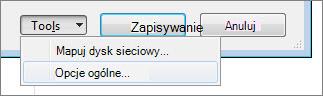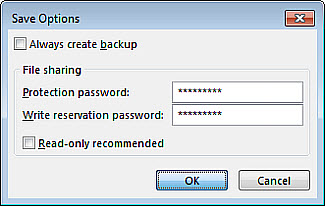Jeśli użytkownicy otworzą plik projektu, mogą przypadkowo zmienić stan zadania, terminy ostateczne lub inne krytyczne informacje. Możesz temu zapobiec, dodając hasło do pliku podczas jego zapisywania.
-
Kliknij pozycję Plik > Zapisz jako.
-
Wybierz miejsce, w którym chcesz zapisać plik — komputer, OneDrive lub witrynę internetową — a następnie kliknij przycisk Przeglądaj.
-
W oknie dialogowym Zapisywanie jako kliknij pozycję Narzędzia > Opcje ogólne.
-
W oknie dialogowym Opcje zapisywania w obszarze Udostępnianie plików dodaj hasła do pliku:
-
Hasło ochrony: Osoby tego hasła, aby otworzyć plik.
-
Hasło do rezerwacji zapisu: Każdy może odczytać plik, ale tylko osoby z tym hasłem mogą wprowadzać zmiany.
-
-
Wpisz ponownie hasła w oknie dialogowym Potwierdzanie hasła , a następnie zapisz plik.
Porada: Używaj silnych haseł — tym dłużej, tym lepiej. Mieszaj wielkie i małe litery, cyfry i symbole.
Project Web App automatycznie dodaje zabezpieczenia do plików projektu, więc nie musisz dodawać hasła do plików, które tam przechowujesz.